


Win11是最新发布的操作系统,其采用了全新的UI设计和功能,给用户带来了全新的使用体验。然而,有些用户可能会对Win11的默认主题感到不满意,想要将其修改为自己喜欢的主题。那么,在Win11系统中,如何更改主题呢?本文将为您详细介绍Win11系统中更改主题的方法。
具体方法如下:
1、先打开任务栏上面的“开始菜单”。

2、在打开的开始菜单其中的“设置”。
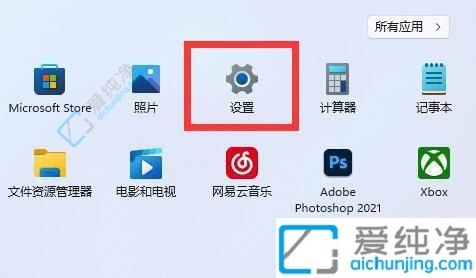
3、在设置界面中点击左边栏“个性化”选项。
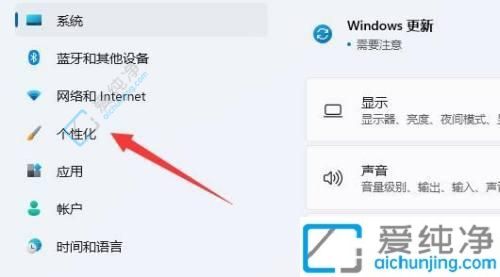
4、然后在窗口的右侧就可以修复内置主题了。
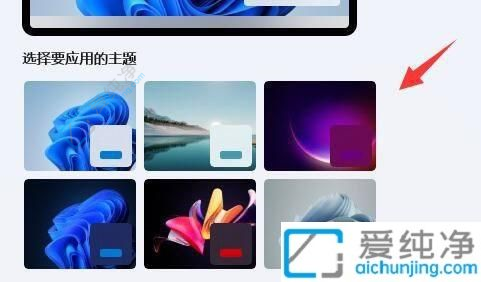
5、若未找到理想主题,可点击下方的“主题”。
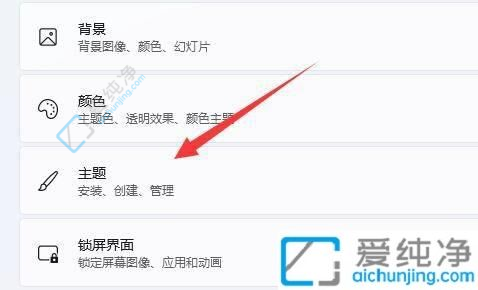
6、再点击“浏览主题”按钮。
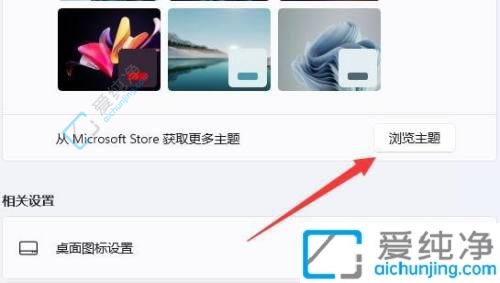
7、打开后就能在其中修改想要的主题了。

总之,通过修改主题,您可以为Win11系统带来个性化的外观和风格。无论是选择预设主题还是自定义主题,都能让您的操作系统与众不同。
| 留言与评论(共有 条评论) |